Discord har blivit en chattplattform för spelare, företag och mycket mer. Även om plattformen vanligtvis är pålitlig, förekommer ibland ljudkvaliteten. Den goda nyheten är att du kan göra en förebyggande strejk för att förbättra Discord-ljudkvaliteten. & Nbsp;
Om du ändrar bithastigheten, köper en bättre mikrofon och andra liknande tweaks kan du förbättra din ingångs ljudkvalitet samtidigt det är tydligare vad andra säger i chatten. Om du inte är nöjd med hur Discord låter kan du prova några av dessa ändringar.
Innehållsförteckning

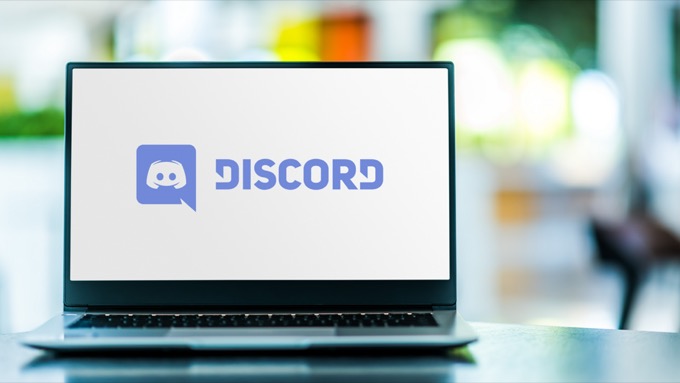
Ändra bithastigheten
“Bitrate” för en server avser antalet bitar av ljudinformation som överförs per sekund. En högre bithastighet innebär högre ljudkvalitet, men det innebär också mer bandbreddsanvändning. Om ditt Discord -ljud är dåligt, justera bithastigheten. Kom ihåg att endast serveradministratörer kan göra detta.
- Håll muspekaren över en ljudkanal och välj Redigera kanal.
Alla Discord-kanaler kan variera från 8 kbps till 96 kbps. Men om en kanal får tillräckligt med Nitro Boosts kan den få högre bithastighetsalternativ på 128, 256 och 384 kbps. Discord nyligen introducerade en ny funktion som minskar oönskat bakgrundsbrus från din mikrofon, som brummen från en boxfläkt eller omgivande ljud utanför ditt hem. Även om det inte eliminerar det, kan det dämpa bullret tillräckligt för att ingen annan kan höra. Så här aktiverar du den här funktionen. När du har gjort detta börjar Discord automatiskt filtrera bort oönskat bakgrundsbrus. & nbsp; Tro oss: ingen vill höra dig äta chips eller lyssna på ditt andetag om din mikrofon är för nära ditt ansikte. Push-to-talk-funktionen garanterar att inget oönskat ljud passerar genom din mikrofon om du inte vill ha det. Detta bör vara en av de första sakerna du aktiverar för att förbättra ljudingångskvaliteten. “2”> När du vill prata med dina vänner är allt du behöver göra att trycka och hålla ned den knappen för att sända ljud. I det ögonblick du släpper nyckeln slutar din överföring. Detta ger dig mer integritet i en chatt, eftersom du inte av misstag kommer att överföra någonting som du inte tänker göra. & Nbsp; < p> Discords programvara för röstbearbetning kan hjälpa till att rensa många av ingångsproblemen och få dig att låta som om du använder en professionell mikrofon, även om du använder en billig installation. Så här ändrar du dem. li> Se till att Automatisk förstärkningskontroll och Avancerad röstaktivitet också är aktiva.
Om du aktiverar Brusreducering , inaktiverar det automatiskt Brusreducering. & nbsp; När du spelar med vänner, vikten av ljudkvalitet är näst enda för ditt spelande. Discord har en inställning som låter dig ge ljudpaket från Discord högre prioritet än andra paket i ditt nätverk. Skjutreglaget minskar volymen för andra applikationer när någon annan talar. Detta kan minska bakgrundsljud så att du bättre kan höra andra spelare. Att se till att När andra talar är aktiverat garanterar att alternativet fungerar, men det finns ingen anledning att tysta dina program när du pratar. & Nbsp; Det enda bästa du kan göra för att förbättra kvaliteten på ditt ljud är att investera i en bättre mikrofon. Många människor litar på datorns inbyggda mikrofon eller Bluetooth-öronsnäckor av låg kvalitet för Discord-chattar. Ta dig tid att undersöka de bästa mikrofonerna i din prisklass. En ordentlig mikrofon, särskilt en utrustad med ett popfilter, kommer att förbättra din ljudkvalitet med stormsteg. Några justeringar av dina inmatningsinställningar får dig att låta mer som en radionyheter istället för att någon spelar med vänner genom att eliminera bakgrundsljud och mer. Du kanske inte är en audiofil, men högkvalitativt ljud spelar roll. Prova något av dessa sju tips för att förbättra din Discord -ljudkvalitet. Dina öron — och dina vänner — tackar dig för de dramatiska förbättringarna du bara får genom att justera några inställningar. & nbsp; Vem vet? Du kan till och med se förbättringar i ditt spel om du bättre kan höra vad dina lagkamrater säger till dig. & Nbsp; 




Aktivera brusreducering


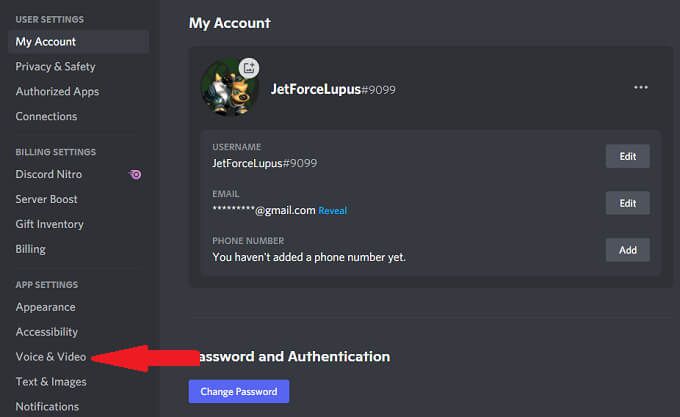

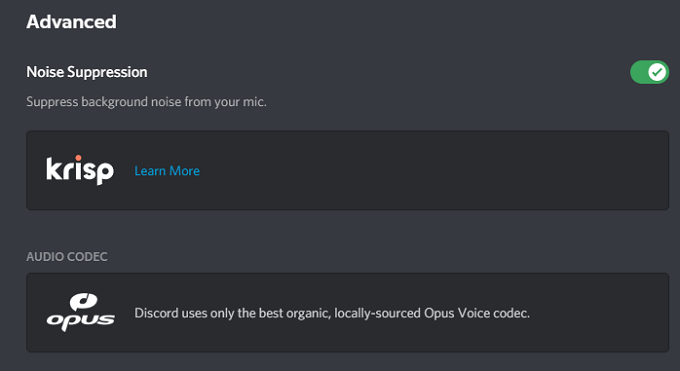
Aktivera Push to Talk




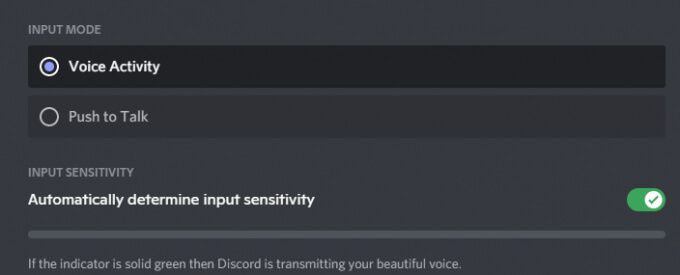 >
>
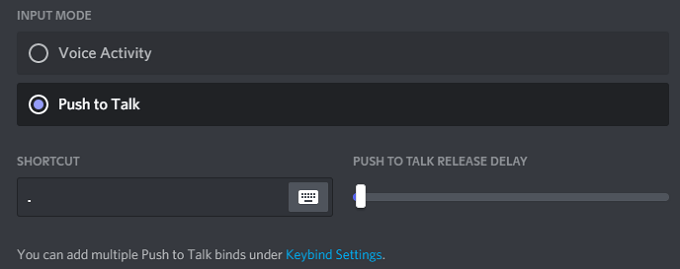
Justera avancerade röstbehandlingsinställningar

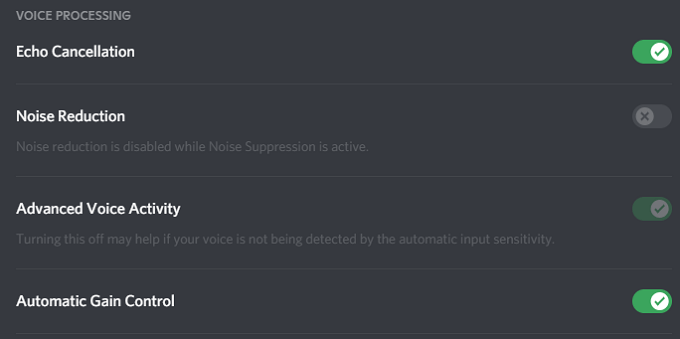
Aktivera kvalitet med hög servicepaketprioritet



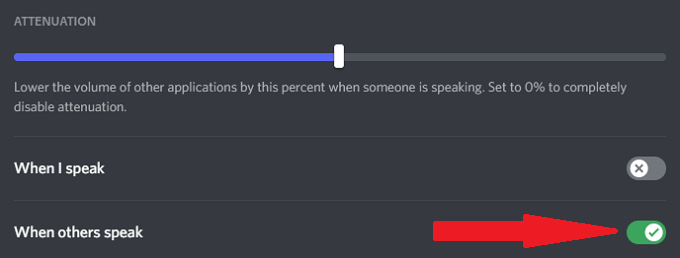
Investera i en bättre mikrofon
Don't Settle for dåligt ljud